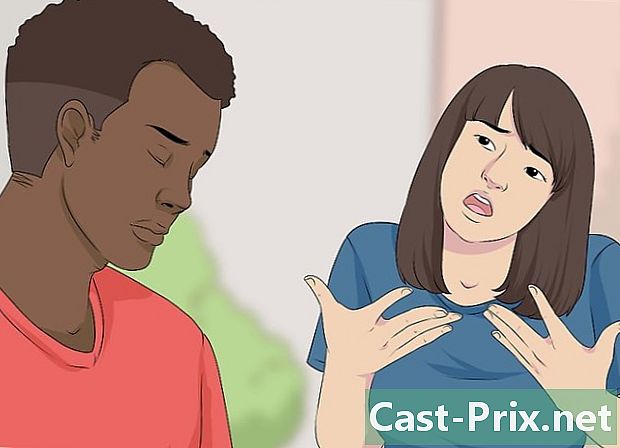Как открыть файловый менеджер на Android
Автор:
Randy Alexander
Дата создания:
2 Апрель 2021
Дата обновления:
1 Июль 2024

Содержание
В этой статье: Использование диспетчера файлов Android. Используйте приложение памяти
По той или иной причине вам может потребоваться доступ к некоторым файлам на вашем Android, и для этого вам нужно будет открыть файловый менеджер вашего устройства. Но вы не знаете, как это сделать. Узнайте с помощью очень простых советов, как туда добраться.
этапы
Часть 1 Использование файлового менеджера Android
-

Откройте панель приложений. Для этого необходимо нажать значок, который выглядит как квадрат, состоящий из нескольких квадратов или точек. Это часто внизу главного экрана.- Если у вас Samsung Galaxy 8, вы должны перетащить экран вниз, чтобы отобразить панель приложений.
-

пресс Файловый менеджер. Это приложение может иметь другое имя в зависимости от модели, которую вы используете, поэтому, если вы не видите Файловый менеджерпопробуйте поискать Браузер файлов, Мои файлы или Проводник, При нажатии на него вы увидите список файлов и папок, которые находятся на устройстве.- Если у вас нет такого приложения на вашем устройстве, прочитайте эту статью, чтобы узнать, как его загрузить.
- Если у вас есть приложение загрузка на панели приложений вы можете использовать ее для просмотра файлов. Коснитесь этого, затем нажмите ☰ просматривать другие папки.
-

Выберите папку для отображения ее содержимого. Если у вас есть SD-карта, вы сможете получить к ней доступ, если коснитесь ее имени. В противном случае коснитесь Внутренняя память (до сих пор называется Внутренняя память на других моделях) для просмотра файлов. -

Выберите файл для отображения. При этом он откроется в приложении по умолчанию.- Например, если коснуться фотографии, изображение откроется в галерее или в приложении, которое позволяет управлять фотографиями.
- Вам может потребоваться загрузить другое приложение, чтобы открыть определенные типы файлов, такие как документы и электронные таблицы.
Часть 2 Использование приложения памяти
-

Доступ к меню настройки вашего устройства. Лицензия приложения настройки выглядит как
и находится в панели приложений. Вы также можете найти его на главном экране и даже в панели уведомлений. -

Прокрутите вниз и нажмите хранение. При этом появится список мест хранения устройств, таких как SD-карта (если она есть) и внутреннее хранилище. -

Прокрутите вниз и выберите исследовать. Если вы не видите эту опцию, вы должны сначала нажать на внутреннюю или съемную память. После этого появится подтверждение. -

пресс исследовать чтобы подтвердить ваш выбор. Это позволит вам получить доступ к файлам и папкам на вашем устройстве Android.- Эта опция называется различный на других моделях.
-

Нажмите на файл, чтобы отобразить его. При этом он откроется в приложении по умолчанию.- Например, если коснуться фотографии, изображение откроется в галерее или в приложении, которое позволяет управлять фотографиями.
- Вам может потребоваться загрузить другое приложение, чтобы открыть определенные типы файлов, такие как документы и электронные таблицы.